马上注册,结交更多好友,享用更多功能,让你轻松玩转社区。
您需要 登录 才可以下载或查看,没有账号?注册

x
运用photoshop CS2制作梦幻般光彩的肖像,步骤具体详细,适合初学者。

第一步
原图与效果图对比

第二步
打开女孩图片,并复制
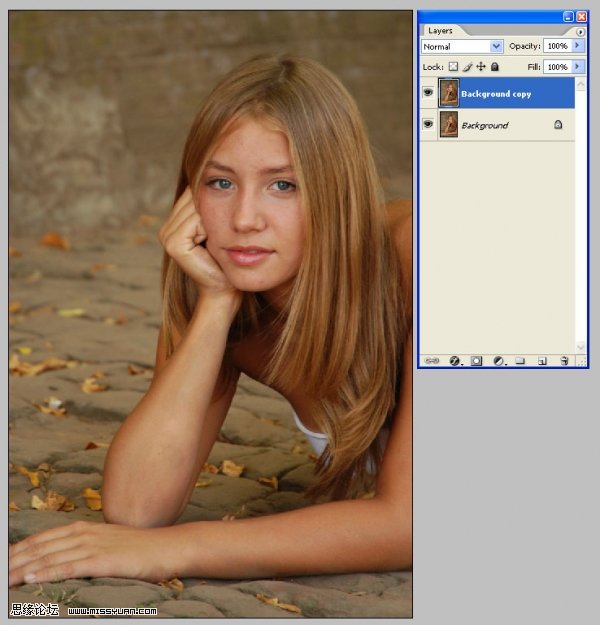
第三步
我们需要稍强一些的对比度:图层-新建调整图层-亮度/对比度
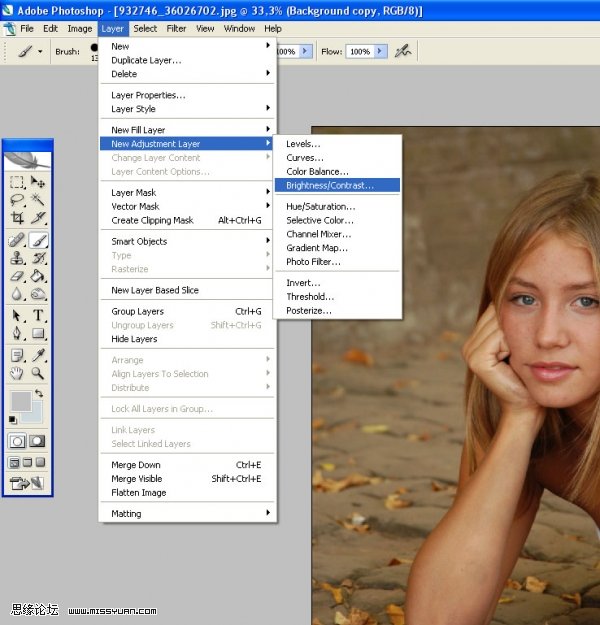
第四步
每次调整图层时,勾选使用前一层创建剪贴蒙板,在其他步骤里,每当变换颜色或图层时,都是如此。
亮度:+20
对比度:+20
但不同的图片选择就不同,所以多调试几次,直到你满意为止。
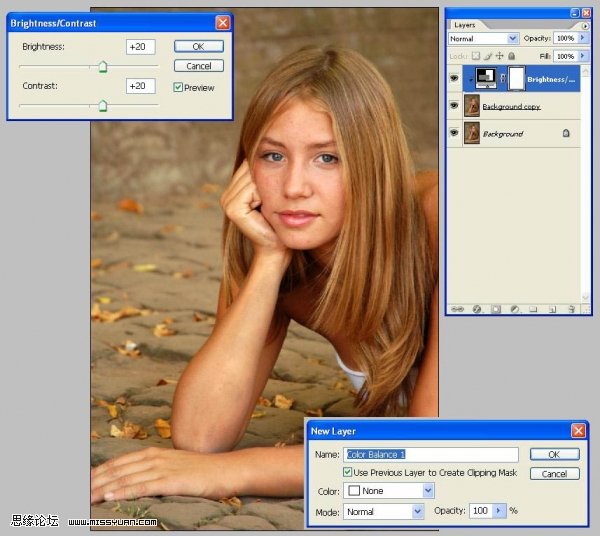
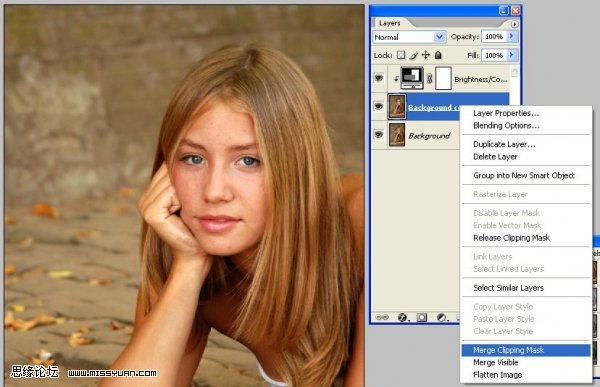
如果对效果满意,选择复制图层,点击鼠标右键:合并剪贴蒙板
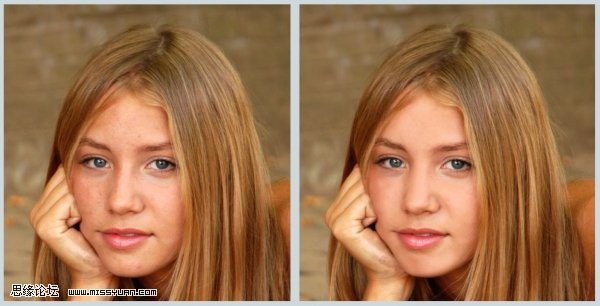
第六步
选用低透明度的柔角笔刷磨皮
首先,新建一个层:
图层-新建-图层,然后涂抹。这样即使做错了,也可以用橡皮擦擦掉,不用全部重来。
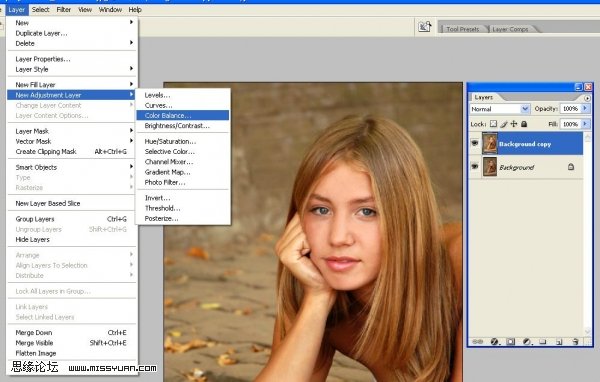
第七步
现在我们准备变换颜色。
图层-新建调整图层-色彩平衡,记住点选使用前一层创建剪贴蒙板
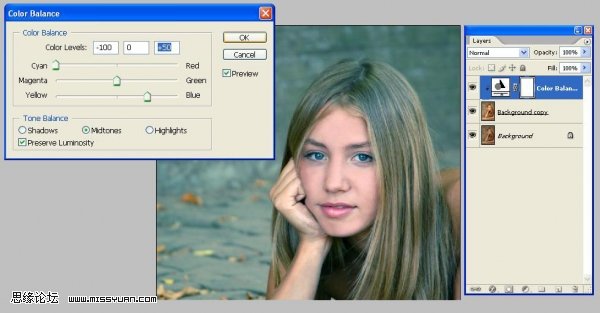
第八步
调整青色和蓝色,直到得到满意的效果:
青色-100
蓝色+50
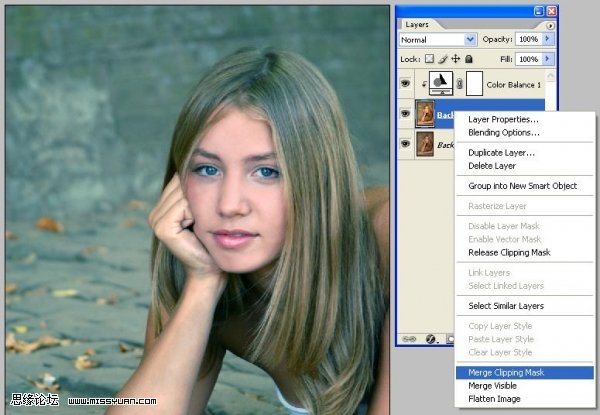
如果教程有不明的地方,请到新手求助版发帖提问:ps新手求助 !
以下是提问标题和内容格式:
标题格式:
ps教程求助《PS为人物照片调出梦幻蓝光效果详细教程》教程这里改成你那里不明白怎样做?
内容格式:
ps教程名称:《PS为人物照片调出梦幻蓝光效果详细教程》
ps教程链接:(填写本教程网址)
不明白的地方:(详细说明第几步和那里不明白!)
我的效果图:(方便别人看你那里出错)
我软件截图:(包含图层和整个软件界面)
教程编号:108207 作者:Sunnie 翻译 思缘论坛 出处:网络 |